文电通PDF阅读器是一款十分优秀的pdf阅读器软件,它支持PDF文件的阅读、注释、打印、搜索、书签、目录等众多功能。这款软件采用了全新的Ribbon界面,并增加了许多媲美付费版PDF的高级功能,除了新增多种注释工具和支持共享文档到印象笔记、Dropbox之外,还提升了验证签名与文档保护的机制,实现了高效阅读与文档安全的完美结合。而且在文档打开速度上进行了大幅度的优化,让用户不管打开多大的PDF文件都仅需要零点几秒的速度。与同类软件下相比,本软件体积轻巧、功能齐全、界面美观,是真正实用的一款免费PDF阅读软件,让您免费也能享受付费软件般的功能。此外,还支持填写并保存表单、快捷添加书签、审阅和阅读双模式切换等功能,是真正实用的一款免费PDF阅读软件。

通过快速的搜索找到电脑中的PDF文档并实时预览文档内容,强化文档的管理机制,为您大幅减少文档的搜索时间,提升管理效率。
2.多种PDF阅读方式
提供多种页面视图与窗口的排列和显示方式,并且可以通过自动对齐功能进行版面的配置。新增的激光笔功能可用于在全屏模式下演示文档,使得文档的查看方式更加多元化。
3.丰富的注释工具
新增多种专业版才具有的注释工具以及注释处理功能,并且能够整合文档内所有的注释,使您审阅文档时更加轻松便捷。
4.另存PDF文档为TXT格式
除了将文档另存为PDF格式外,还可以另存为文本文件 (*.txt)。
5.轻松填写静态表单域或互动式动态表单域
使用打字机工具填写静态表单,并配合高亮和自动填写功能,快速完成表单的填写。
6.增强信息安全和验证机制
您可以使用密码为文档多添加一层保护,并通过签名、验证和时间戳确认文档的有效性,增强文档的保护和验证机制。
7.大范围的搜索并提供多种搜索设置
精准快速的搜索引擎,提供了多种搜索条件,可以精确指定查询的范围、目标的格式与搜索条件,并快速链接搜索结果至目标文档。
8.便捷实用的基本工具
文电通PDF阅读器支持复制选择的区域到剪贴板或其他应用程序,加强了与其他程序之间的应用;拼写检查能够协助您确保文件内容的正确性。PDF文电通阅读器官方版新增的朗读功能脱离了阅读的框架,通过清晰的语言朗读文档的内容,为您提供了全新的信息获得方式。
9.发送至云端和打印配置
通过程序连接云端,辅助您更快的发送和分享文档。也可以直接应用新增的四种打印配置,不但可以减少打印的设置操作,还能使您打印的文档更加专业。
访问更多的功能(保存、打印、首选项等)。
B.快速访问工具
自定义添加常用的快捷工具。详见 快速访问工具栏。
C.功能栏
访问每个选项卡标签下的功能。
D.左侧工具栏
包含书签、页面缩略图、注释、附件、图章、模型树、签名、图层。
E.更多按钮
查看左侧工具栏中未能显示的面板工具(右键单击面板可以勾选要在左侧工具栏中显示的面板工具)。
F.视图栏
调整文档视图,详见 视图栏。
G.提示按钮
弹出当前文档的通知信息。
H.文档属性/首选项的快捷方式
使用此快捷方式可以访问文档属性或首选项。

Windows Server 2008 或以上版本 / Windows 7 或以上版本
②建议硬件配备
处理器:Intel Pentium,更高或同级的处理器
内存:1GB或更多
硬盘:500MB空白硬盘,以及安装过程、运行需要的250MB空间
当打印内容出现空白或乱码时,您可以尝试在打印设定中勾选 "打印为图片",就可以改善打印时内容出现空白或乱码之情形。
2、先后安装了不同的产品,导致出现浮水印或者转换出错的问题,如何解决?
针对这个问题,有两种方法可以解决:
1.重新启动电脑
如果问题依然存在,那么请参考以下做法:
2.替换gznprnui.dll、gznprngraf.dll,并在执行此动作之前「net stop spooler」,之后「net start spooler」
步骤如下:
开始> 搜索程序和文件> 输入「运行」 > 输入「net stop spooler」,按确定。
3、为何出现错误「0x20020233」?
问题说明:由于程序会记住系统信息并自动检测信息是否正确,当系统信息和记录不符合时就会出现这个错误信息。
解决方法:这个错误通常是在复制装有产品的硬盘之后出现。程序会辨别其是否在最初安装时的电脑上运行,而复制硬盘之后电脑的信息会有所变动,所以程序将不能使用。请您在新的电脑上重新安装产品。


功能介绍
1.快速搜索、管理和获取电脑中的PDF文档通过快速的搜索找到电脑中的PDF文档并实时预览文档内容,强化文档的管理机制,为您大幅减少文档的搜索时间,提升管理效率。
2.多种PDF阅读方式
提供多种页面视图与窗口的排列和显示方式,并且可以通过自动对齐功能进行版面的配置。新增的激光笔功能可用于在全屏模式下演示文档,使得文档的查看方式更加多元化。
3.丰富的注释工具
新增多种专业版才具有的注释工具以及注释处理功能,并且能够整合文档内所有的注释,使您审阅文档时更加轻松便捷。
4.另存PDF文档为TXT格式
除了将文档另存为PDF格式外,还可以另存为文本文件 (*.txt)。
5.轻松填写静态表单域或互动式动态表单域
使用打字机工具填写静态表单,并配合高亮和自动填写功能,快速完成表单的填写。
6.增强信息安全和验证机制
您可以使用密码为文档多添加一层保护,并通过签名、验证和时间戳确认文档的有效性,增强文档的保护和验证机制。
7.大范围的搜索并提供多种搜索设置
精准快速的搜索引擎,提供了多种搜索条件,可以精确指定查询的范围、目标的格式与搜索条件,并快速链接搜索结果至目标文档。
8.便捷实用的基本工具
文电通PDF阅读器支持复制选择的区域到剪贴板或其他应用程序,加强了与其他程序之间的应用;拼写检查能够协助您确保文件内容的正确性。PDF文电通阅读器官方版新增的朗读功能脱离了阅读的框架,通过清晰的语言朗读文档的内容,为您提供了全新的信息获得方式。
9.发送至云端和打印配置
通过程序连接云端,辅助您更快的发送和分享文档。也可以直接应用新增的四种打印配置,不但可以减少打印的设置操作,还能使您打印的文档更加专业。
功能区示意图
A.文件访问更多的功能(保存、打印、首选项等)。
B.快速访问工具
自定义添加常用的快捷工具。详见 快速访问工具栏。
C.功能栏
访问每个选项卡标签下的功能。
D.左侧工具栏
包含书签、页面缩略图、注释、附件、图章、模型树、签名、图层。
E.更多按钮
查看左侧工具栏中未能显示的面板工具(右键单击面板可以勾选要在左侧工具栏中显示的面板工具)。
F.视图栏
调整文档视图,详见 视图栏。
G.提示按钮
弹出当前文档的通知信息。
H.文档属性/首选项的快捷方式
使用此快捷方式可以访问文档属性或首选项。

硬件要求
①支持操作系统Windows Server 2008 或以上版本 / Windows 7 或以上版本
②建议硬件配备
处理器:Intel Pentium,更高或同级的处理器
内存:1GB或更多
硬盘:500MB空白硬盘,以及安装过程、运行需要的250MB空间
常见问题
1、打印PDF时,部分内容空白或出现乱码?当打印内容出现空白或乱码时,您可以尝试在打印设定中勾选 "打印为图片",就可以改善打印时内容出现空白或乱码之情形。
2、先后安装了不同的产品,导致出现浮水印或者转换出错的问题,如何解决?
针对这个问题,有两种方法可以解决:
1.重新启动电脑
如果问题依然存在,那么请参考以下做法:
2.替换gznprnui.dll、gznprngraf.dll,并在执行此动作之前「net stop spooler」,之后「net start spooler」
步骤如下:
开始> 搜索程序和文件> 输入「运行」 > 输入「net stop spooler」,按确定。
3、为何出现错误「0x20020233」?
问题说明:由于程序会记住系统信息并自动检测信息是否正确,当系统信息和记录不符合时就会出现这个错误信息。
解决方法:这个错误通常是在复制装有产品的硬盘之后出现。程序会辨别其是否在最初安装时的电脑上运行,而复制硬盘之后电脑的信息会有所变动,所以程序将不能使用。请您在新的电脑上重新安装产品。

∨ 展开

 Sumatra PDFv3.2.12绿色破解版
Sumatra PDFv3.2.12绿色破解版 CAJ全文浏览器V7.1.2绿色版
CAJ全文浏览器V7.1.2绿色版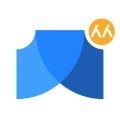 人人译视界官方版V1.7.6
人人译视界官方版V1.7.6
 Lucy(快速启动软件)v1.5.6.0中文免费版
Lucy(快速启动软件)v1.5.6.0中文免费版
 我的世界1.7.10精灵宝可梦模组 最新免费版
我的世界1.7.10精灵宝可梦模组 最新免费版
 Maxprog iCashv7.8中文破解版(附注册机)
Maxprog iCashv7.8中文破解版(附注册机)
 易翻译 V0.1 官方版
易翻译 V0.1 官方版
 PDF快转v2.0.6.58免费版
PDF快转v2.0.6.58免费版
 天地归虚steam修改器 V0.60.006.06 一修大师版
天地归虚steam修改器 V0.60.006.06 一修大师版
 Mocha Plug-ins 2020 for Adobev7.0.3破解版
Mocha Plug-ins 2020 for Adobev7.0.3破解版
 稻壳阅读器v2.05.00无限制破解版
稻壳阅读器v2.05.00无限制破解版
 adobe digital editionsv4.5.1绿色破解版
adobe digital editionsv4.5.1绿色破解版
 IceCream Ebook Reader Prov5.19中文破解版(附破解补丁和教程)
IceCream Ebook Reader Prov5.19中文破解版(附破解补丁和教程)
 Adobe Reader 10绿色中文版v10.0
Adobe Reader 10绿色中文版v10.0
 书生阅读器v7.8 绿色官方版
书生阅读器v7.8 绿色官方版
 福昕PDF阅读器绿色精简版v9.2.1.37538
福昕PDF阅读器绿色精简版v9.2.1.37538
 Foxit Reader(福昕PDF阅读器)v9.2.1.37538中文破解版
Foxit Reader(福昕PDF阅读器)v9.2.1.37538中文破解版